如何解决Ubuntu 16.04睡眠唤醒后无法连接网络的问题?
Ubuntu 16.04 计算机在睡眠后重新唤醒,有时会出现网络无法连接的问题。除了重启解决,还可以通过执行命令的方法解决。
1、在Ubuntu 桌面左侧的启动器栏上点击终端的图标,或者简单地按下:Ctrl+Alt+t组合键,都可以启动终端。
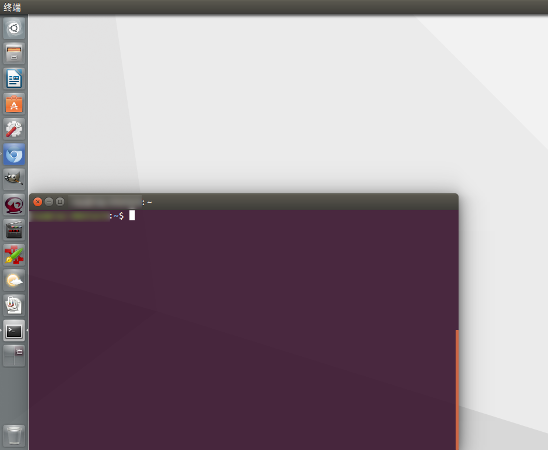
2、输入命令:sudo systemctl restart NetworkManager.service,并回车。
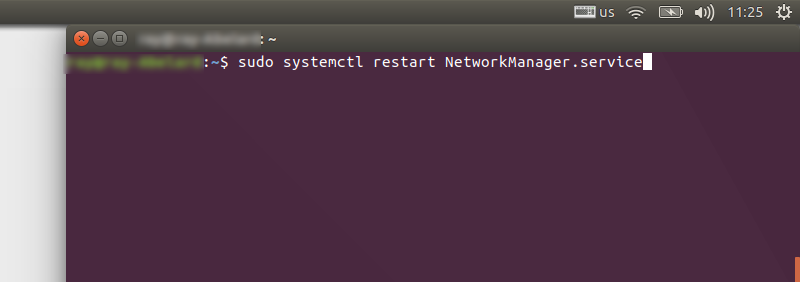
3、位于桌面右上角的网络连接图标将转为“断开”的状态,同时桌面上出现网络已断开的气泡提示。
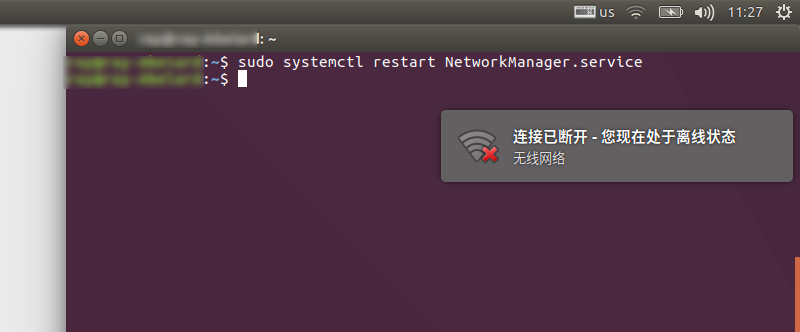
4、很快,网络图标重新转为连接状态,同时桌面上出现网络已经连接的气泡提示。
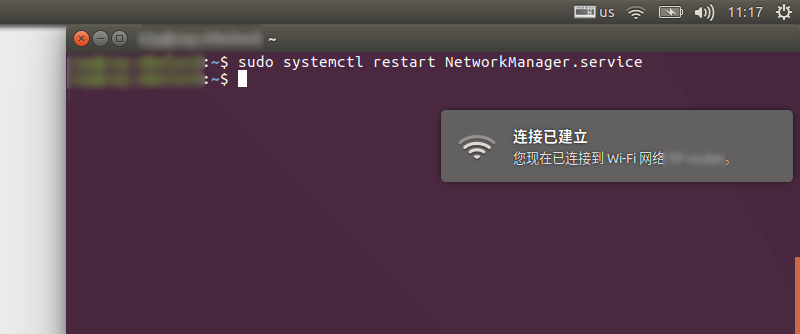
5、如果因为需要断开连接,过后再启动连接,则可以先后使用以下命令:
sudo systemctl stop NetworkManager.service
sudo systemctl start NetworkManager.service
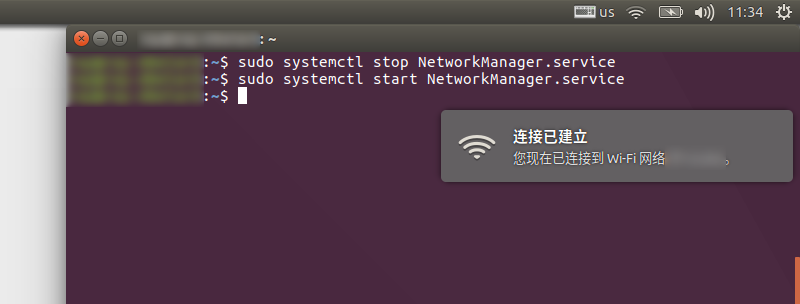
6、这里提一下,如果是 Ubuntu 14.04,则需要使用如下命令:
sudo /etc/init.d/networking stop或sudo service networking stop
Ubuntu 16.04 之所以发生了变化,是因为使用了systemd 的缘故;而 14.04 或更老的版本,用的则是upstart。
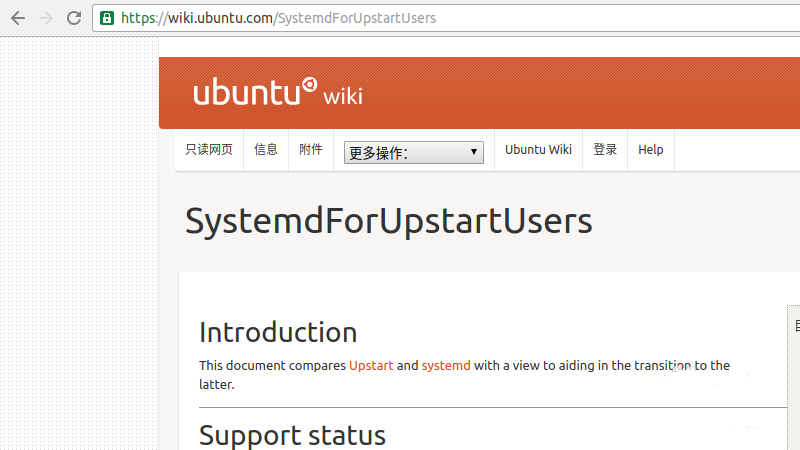
相关推荐:
Ubuntu 16.04系统安装以后该怎么设置?
ubuntu16.04怎么录屏? ubuntu录制桌面视频的教程
ubuntu 16.04怎么联网? Ubuntu设置宽带连接的技巧
以上是如何解决Ubuntu 16.04睡眠唤醒后无法连接网络的问题?的详细内容。更多信息请关注PHP中文网其他相关文章!

热AI工具

Undresser.AI Undress
人工智能驱动的应用程序,用于创建逼真的裸体照片

AI Clothes Remover
用于从照片中去除衣服的在线人工智能工具。

Undress AI Tool
免费脱衣服图片

Clothoff.io
AI脱衣机

AI Hentai Generator
免费生成ai无尽的。

热门文章

热工具

记事本++7.3.1
好用且免费的代码编辑器

SublimeText3汉化版
中文版,非常好用

禅工作室 13.0.1
功能强大的PHP集成开发环境

Dreamweaver CS6
视觉化网页开发工具

SublimeText3 Mac版
神级代码编辑软件(SublimeText3)

热门话题
![Windows 11中缺少混合睡眠[修复]](https://img.php.cn/upload/article/000/000/164/170834099574333.jpg?x-oss-process=image/resize,m_fill,h_207,w_330) Windows 11中缺少混合睡眠[修复]
Feb 19, 2024 pm 07:09 PM
Windows 11中缺少混合睡眠[修复]
Feb 19, 2024 pm 07:09 PM
如果您在Windows11/10计算机中发现混合睡眠功能缺失,这可能会影响您的计算机的节能性能。混合睡眠功能将睡眠模式和休眠模式结合在一起,以便在保存打开文档和程序的同时降低功耗。如果您遇到这个问题,本文将指导您如何解决这个问题,确保您的计算机能够正常运行混合睡眠功能。为什么混合睡眠没有在Windows11中显示?Windows11电脑缺少混合睡眠功能的原因可能是计算机主板不支持、电源设置中断、过时驱动程序错误、更新文件损坏或管理程序问题。如果是首次升级到Windows11而未使用过混合睡眠功能
 ubuntu终端打不开怎么办? 修复Ubuntu无法打开终端问题的方法
Feb 29, 2024 pm 05:30 PM
ubuntu终端打不开怎么办? 修复Ubuntu无法打开终端问题的方法
Feb 29, 2024 pm 05:30 PM
如今,Ubuntu不允许其用户打开终端是一个非常普遍的问题。如果您收到类似的问题并且不知道下一步该怎么做,请了解有关如何在Linux设备上解决此“Ubuntu无法打开终端”问题的五个修复程序。事不宜迟,让我们深入探讨导致它的原因及其可用的解决方案。为什么Ubuntu打不开它上面的终端?这主要发生在您安装一些有缺陷的软件或修改终端配置时。除此之外,与语言环境交互并破坏它们的新应用程序或游戏也可能导致类似的问题。一些用户在Ubuntu的活动菜单中搜索终端时报告修复了这个问题。这表明这个
 如何取消Ubuntu 18.04文件夹右下角的锁定图标?
Jan 12, 2024 pm 11:18 PM
如何取消Ubuntu 18.04文件夹右下角的锁定图标?
Jan 12, 2024 pm 11:18 PM
ubuntu系统经常遇到有的文件夹顶面有个锁的形状,这个文件常常是无法进行编辑或者移动,这是因为对这个文件没有可以编辑等的权限,所以我们要修改它的权限,就能去掉右下角的锁,该怎么操作呢?下面我们就来看看详细的教程。1、在上锁的文件夹上右键--属性。2、选择窗口中的权限选项。3、把里面都选择为创建和删除文件。4、接着选择底部的更改包含文件的权限,里面同样都设置为创建和删除文件,最后记得点击右上角的更改。5、如果还是没有去掉上面的锁,或者当面的选项出现灰色无法操作,可以在里面右键--打开终端。6、使
 如何在Ubuntu开始菜单中移除图标?
Jan 13, 2024 am 10:45 AM
如何在Ubuntu开始菜单中移除图标?
Jan 13, 2024 am 10:45 AM
ubuntu系统开始菜单里面列出了好多的软件图标,有很多不常用的图标,想要删除,该怎么删除呢?下面我们就来看看详细的教程。1、首先进入ubuntu桌面,点击左边面板下面的开始菜单。2、里面可以找到一个文本编辑器图标,我们要把它删除了。3、现在我们回到桌面直接鼠标右键打开终端。4、使用命令打开应用列表目录。sudonautilus/usr/share/applicationssudonautilus~/.local/share/applications5、在里面找到对应的文本编辑器图标。6、接着直
 以超级用户身份登录Ubuntu
Mar 20, 2024 am 10:55 AM
以超级用户身份登录Ubuntu
Mar 20, 2024 am 10:55 AM
在Ubuntu系统中,root用户通常是禁用状态的。要激活root用户,可以使用passwd命令设置密码,然后使用su-命令以root身份登录。根用户是具有系统管理权限且不受限制的用户。他拥有访问和修改文件、用户管理、软件安装和删除,以及系统配置更改等权限。根用户与普通用户有着明显的区别,根用户拥有系统中最高的权限和更广泛的控制权。根用户可以执行重要的系统命令和编辑系统文件,而普通用户则无法做到这一点。在本指南中,我将探讨Ubuntu根用户,如何以根用户身份登录,以及它与普通用户的不同之处。注意
 Ubuntu 24.04 LTS 七大亮点抢先看
Feb 27, 2024 am 11:22 AM
Ubuntu 24.04 LTS 七大亮点抢先看
Feb 27, 2024 am 11:22 AM
Ubuntu24.04LTS,代号「NobleNumbat」即将发布!如果你正在使用的是Ubuntu23.10这类非LTS版本,迟早需要考虑升级。对于那些使用Ubuntu20.04LTS或Ubuntu22.04LTS的用户,是否升级值得深思。Canonical已经宣布,Ubuntu24.04LTS将提供长达12年的更新支持,细分如下:作为LTS版本,它会有5年的常规维护和安全更新。如果订阅UbuntuPro,还能享受额外5年的支持。目前,这个额外的支持期限已经延长至7年,这意味着你将获得长达12
 ubuntu 20.04录屏软件OBS安装和卸载图文教程
Feb 29, 2024 pm 04:01 PM
ubuntu 20.04录屏软件OBS安装和卸载图文教程
Feb 29, 2024 pm 04:01 PM
OBS是由世界各地的志愿贡献者在空闲时间开发的开源软件。一款视频直播录制软件,主要用于视频的录制、直播的创流。Ubuntu/Mint的安装请注意,OBSStudio在ChromeOS上不能完全工作,屏幕和窗口捕捉等功能不能使用。建议使用xserver-xorg1.18.4或更新的版本,以避免OBS中某些功能的潜在性能问题,如全屏投影仪。FFmpeg是必需的如果你没有安装FFmpeg(如果你不确定,那么你可能没有),你可以用以下命令得到它:sudoaptinstallffmpeg我这里已经安装有了
 Ubuntu 最终支持禁用 snap 软件包的自动更新
Jan 13, 2024 am 10:09 AM
Ubuntu 最终支持禁用 snap 软件包的自动更新
Jan 13, 2024 am 10:09 AM
snap是Canonical为使用Linux内核和systemdinit系统的操作系统开发的软件打包和部署系统。这些被称为snap的软件包和使用它们的工具snapd可以在一系列的Linux发行版中使用,并允许上游软件开发者直接向用户发布他们的应用程序。借助snap,用户可以轻松地安装Linux应用程序,在默认情况下,snapd一天内会检查四次更新,并自动将snap应用更新到最新的版本。虽然有很多方法可以控制更新的安装时间和频率,但为了安全用户无法完全关闭自动更新。虽然snap的初衷很好,但很多开






